Jika anda telah mengaktifkan CGI atau FastCGI menggunakan Windows Features Experience dan meskipun demikian, jika anda tidak melihat ikon CGI di IIS Manager, maka ini akan membantu anda memperbaiki masalah. Anda juga dapat mengidentifikasi masalah ketika anda memeriksa dengan PHP manager dan melihat pesan yang mengatakan FastCGI feature must be enabled in order to register PHP.
Apa itu CGI/FastCGI di IIS
Teknologi web seperti CGI (Common Gateway Interface) memungkinkan server web (server HTTP) untuk terhubung ke aplikasi eksternal seperti PHP. Sebagai hasil dari CGI, server web dapat menghasilkan dan memproses dynamic content (konten dinamis).
Anda dapat mengaktifkan CGI di Windows features. Namun sebelum mengaktifkan CGI, anda tentunya perlu mengaktifkan Internet Information Services (IIS).
- Gunakan Search Windows untuk menemukan dan membuka Turn Windows features on or off.
- Kemudian perluas Internet Information Services. Jika anda belum mengaktifkan fitur ini, maka anda perlu mengaktifkannya terlebih dahulu. Untuk itu, beri ceklist pada fitur ini dan klik OK. Setelah itu restart sytem anda dan lanjut ke bangkah berikutnya.
- Selanjutnya perluas World Wide Web Services.
- Setelah itu, perluas Application Development Features.
- Kemudian beri ceklist pada CGI dan klik OK.
Namun jika anda tidak dapat mengaktifkan CGI/FastCGI di IIS di Windows 10 atau Windows 11 anda, maka ikuti saran dibawah ini untuk memulihkan CGI/FastCGI di IIS Manager di Windows anda. Solusi ini diketahui berfungsi seperti yang disarankan oleh pengguna forum. Anda akan memerlukan user account administrator untuk menjalankan metode yang disarankan.
Memperbaiki Error FastCGI feature must be enabled in order to register PHP
Untuk mengatasi masalah FastCGI feature must be enabled in order to register PHP di Windows 10 atau Windows 11 anda, maka anda dapat mengikuti solusi yang diberikan berikut ini.
1. Jalankan SFC dan DISM, Kemudian Install Ulang
Salah satu pengguna melaporkan bahwa menjalankan System File Checker (SFC) dan Deployment Image Servicing and Management (DISM) dapat membantu memperbaiki masalah ini. Setelah anda menjalankan kedua tool tersebut, anda harus menguninstall CGI terlebih dahulu dan kemudian menginstallnya kembali. Ini akan mengembalikan CGI dan FastCGI Module di IIS Manager.
Untuk menjalankan kedua tool yan disebutkan diatas, ikuti langkah-langkah berikut ini.
- Tekan tombol Win + R, kemudian ketik cmd dan tekan Ctrl + Shift + Enter untuk membuka Command Prompt dengan hak admin. Atau anda dapat membuka Windows Terminal dengan hak admin dan pilih Command Prompt.
- Setelah itu, masukan perintah berikut satu per satu sambil menekan Enter. Pastikan anda menunggu hingga perintah selesai di jalankan sebelum menjalankan perintah yang lain.
- PC anda dapat restart setelah tool menyelesaikan perintah. Jika tidak, saya sarankan anda me-restart PC anda secara manual setelah selesai.
- Selanjutnya, buka Turn Windows features on or off seperti langkah diatas, kemudian hapus ceklist pada CGI dan klik OK.
- Setelah itu restart PC anda dan install ulang CGI. Ikuti langkah-langkah di atas untuk menginstallnya.
- Jadi masuk ke Clean Boot.
- Kemudian buka PowerShell dengan hak admin, atau buka Windows Terminal dengan hak admin dan pilih PowerShell.
- Di jendela PowerShell, jalankan skrip berikut dibawah ini. Skrip ini akan berguna jika instalasi gagal dan DISM tidak membantu.
- Setelah setelai, restart komputer anda dan periksa kembali.
source https://mastertipsorialindo.blogspot.com/2022/09/memperbaiki-error-fastcgi-feature-must.html


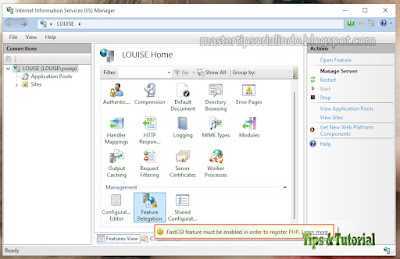
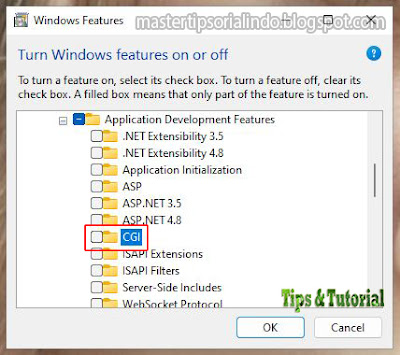
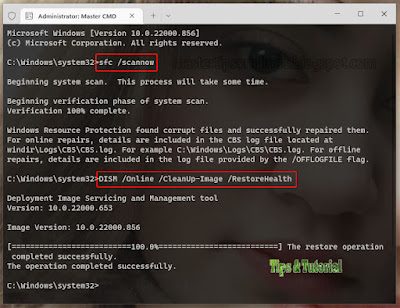
0 komentar: